Недавно мой папа сказал, что iCloud у него не работает. Он входит в iCloud, а через несколько минут появляется всплывающее окно с просьбой снова войти в iCloud. И снова. И… вы понимаете. Мой папа застрял в цикле входа в iCloud.
Мой папа не одинок. Многих пользователей iPhone, iPad и Mac раздражают постоянные iCloud запросы на вход. К сожалению, это хорошо известная проблема, метко названная ошибкой цикла входа в iCloud.
Вы можете столкнуться с этой ошибкой цикла входа в iCloud после обновления. Вас попросят ввести пароль iCloud, и всплывающее сообщение исчезнет.
Но только временно, через короткое время (обычно после перезагрузки) снова появляется всплывающее окно iCloud с запросом пароля СНОВА.
Я провел своего отца через шаги, перечисленные ниже, и это сработало! Поэтому я подумал, что поделюсь исправлениями этой ошибки цикла входа в iCloud, которая сработала для него, на всякий случай, если у вас тоже есть проблема с iCloud.
Если вам постоянно предлагается войти в iCloud на Mac, iPad или iPhone, вот как это исправить.
Итак, приступим!
СОДЕРЖАНИЕ
- Статьи по Теме
- Во-первых, давайте проверим, что iCloud работает
-
Подтвердите платежную информацию Apple ID
- Обновите или измените способ оплаты с помощью iPhone, iPad или iPod touch
- Обновите или измените способ оплаты на вашем Mac
-
Затем проверьте подключение к Wi-Fi.
- Как выключить и снова включить iPhone
-
Как исправить ошибку цикла входа в iCloud на iPhone, iPod Touch и iPad
- Проверьте свой Apple ID онлайн
- Включена ли двухфакторная аутентификация?
- Теперь давайте перезапустим ваш iPhone или iPad.
-
Как исправить ошибку цикла входа в iCloud в macOS и Mac OS X
- Во-первых, остановите синхронизацию iCloud
- Затем отключите iCloud от приложений
- Теперь выйдите из iCloud
- Советы читателям
-
Заворачивать
- Похожие сообщения:
Статьи по Теме
- Получаете сообщение об обновлении настроек Apple ID на iPhone, iPad или Mac?
- Хотите изменить способ оплаты iCloud? Вот как это сделать
- Легко экспортируйте свои пароли из Связки ключей iCloud с помощью этого скрипта
- Как изменить свой Apple ID и пароль на iPhone, iPad или iPod
Во-первых, давайте проверим, что iCloud работает
Убедитесь, что iCloud от Apple работает правильно и что эта ошибка цикла входа в iCloud не является проблемой системы или сервера на их стороне. Визит системный статус Apple на вашем iPhone, iPad или Mac и убедитесь, что все службы зеленые.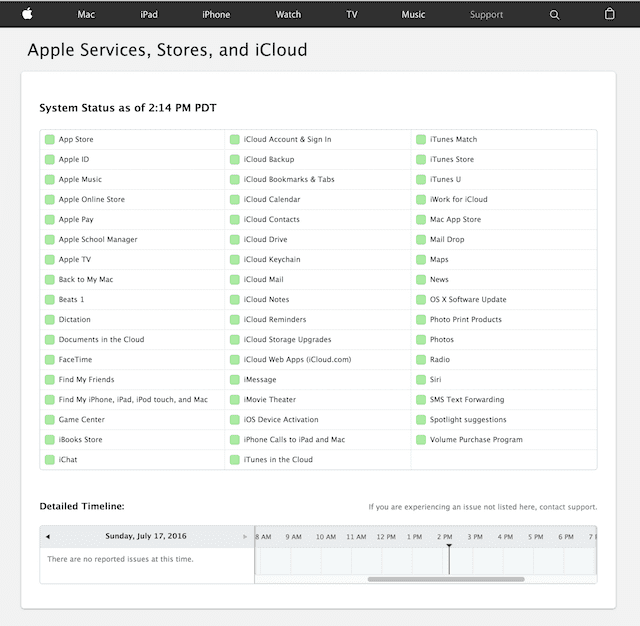
Вы увидите, есть ли проблема с iCloud на стороне Apple. Если да, подождите пару часов, чтобы узнать, решит ли Apple проблему.
Подтвердите платежную информацию Apple ID
Часто платежную информацию в файле необходимо обновить или изменить.
Обновите или измените способ оплаты с помощью iPhone, iPad или iPod touch
- Перейти к Настройки> Apple ID> iTunes и App Store или перейти к Настройки> Apple ID> Оплата и доставка
- Для iTunes и App Store коснитесь своего идентификатор Apple ID затем нажмите Посмотреть Apple ID

- Нажмите Управлять платежами
- Если вы не видите этот параметр и участвуете в семейном плане, попросите организатора семейного доступа обновить способ оплаты.
- Внесите необходимые обновления или изменения в свои способы оплаты.
Обновите или измените способ оплаты на вашем Mac
- Открыть Магазин приложений на вашем Mac
- Щелкните свое имя или вход и выберите Просмотр информации
- Рядом с Платежной информацией нажмите Управлять платежами

- Обновите, добавьте или удалите способ оплаты
Если вы не можете редактировать платежную информацию и являетесь участником Family Sharing, попросите организатора семьи обновить платежную информацию.
Затем проверьте подключение к Wi-Fi.
Ошибка цикла входа в iCloud часто вызвана неисправным подключением к Wi-Fi. Итак, самый простой способ исправить это - выключить iPhone, iPad или Mac, подождать несколько минут, а затем снова включить устройство.
Как выключить и снова включить iPhone
- Удерживайте кнопку «Режим сна / Пробуждение», пока не отобразится «Слайд для выключения».
- Для пользователей с iOS 11 или более поздней версии: Настройки> Общие> Завершение работы
- Сдвиньте значок питания вправо
- Подождите около 30 секунд, пока экран не станет полностью черным.
- Нажмите кнопку сна / пробуждения, чтобы снова включить телефон.

Возможно, вам потребуется ввести свой идентификатор iCloud и пароль.
Если ни один из описанных выше шагов не помог вам, у нас есть несколько дополнительных исправлений для iDevices и Mac, на которых возникает ошибка цикла входа в систему iCloud.
Как исправить ошибку цикла входа в iCloud на iPhone, iPod Touch и iPad
Вы видите это сообщение: Войдите в iCloud. Введите пароль Apple ID для «[электронная почта защищена]”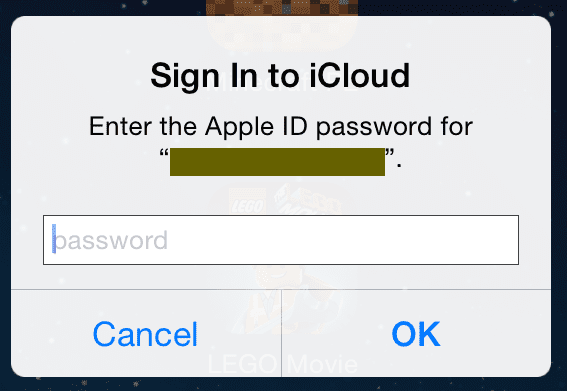
Итак, давайте очистим iCloud, чтобы он снова заработал, и устраним эти надоедливые всплывающие окна!
- Нажмите Настройки> Профиль Apple ID
- Прокрутите вниз и коснитесь Выйти.
- Сообщение: «Выйти из iCloud».
- Нажмите "Выйти"
- Появится второе сообщение «Удалить учетную запись».
- Нажмите «Удалить с моего iPad» или «Удалить с моего iPhone».
- Введите ваш пароль
- Нажмите «Выключить»
- Для выхода потребуется несколько секунд
Проверьте свой Apple ID онлайн
Посетите онлайн-сайт Apple для получения идентификаторов Apple ID. Войдите в систему и введите свой аварийный или резервный адрес электронной почты. Связан ли этот резервный адрес электронной почты с другим идентификатором Apple ID?
Если это так, войдите в свое iDevice, используя этот резервный адрес электронной почты и его пароль, а затем выйдите из системы и снова войдите в систему с вашим обновленным и текущим идентификатором Apple ID.
Если ваш аварийный адрес электронной почты не является другим идентификатором Apple ID, продолжайте выполнять следующие действия.
Включена ли двухфакторная аутентификация?
Если это так, перейдите на сайт Apple, чтобы получить идентификаторы Apple ID и отключить двухфакторную аутентификацию, затем попробуйте снова войти в Apple ID на устройстве. Если этот метод работает, повторно включите двухфакторную аутентификацию на сайте, как только вы подтвердите свой Apple ID, iCloud, а также магазины iTunes и App Store работают должным образом.
Теперь давайте перезапустим ваш iPhone или iPad.
-
Выполните принудительный перезапуск
- На iPhone 6S или ниже, а также на всех iPad с кнопками «Домой» и iPod Touch 6-го поколения и ниже одновременно нажимайте «Домой» и «Питание», пока не увидите логотип Apple.
- Для iPhone 7 или iPhone 7 Plus и iPod touch 7-го поколения: нажмите и удерживайте боковые кнопки и кнопки уменьшения громкости не менее 10 секунд, пока не увидите логотип Apple.
- На iPhone 8 и новее и iPad без дома: нажмите и быстро отпустите кнопку увеличения громкости. Затем нажмите и быстро отпустите кнопку уменьшения громкости. Наконец, нажмите и удерживайте боковую / верхнюю кнопку, пока не увидите логотип Apple.
- Нажмите Настройки> Профиль Apple ID> Войти

- Введите свой Apple ID и пароль, чтобы снова войти в iCloud.
Это должно исправить ошибку цикла входа в iCloud для вас.
Как исправить ошибку цикла входа в iCloud в macOS и Mac OS X
Если ваш Mac продолжает запрашивать пароль iCloud, вот как решить: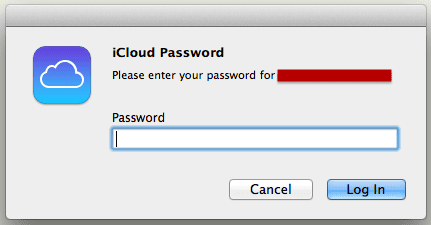
Во-первых, остановите синхронизацию iCloud
- Зайдите в Системные настройки
- Выберите Apple ID или iCloud
- Снимите отметку все коробки
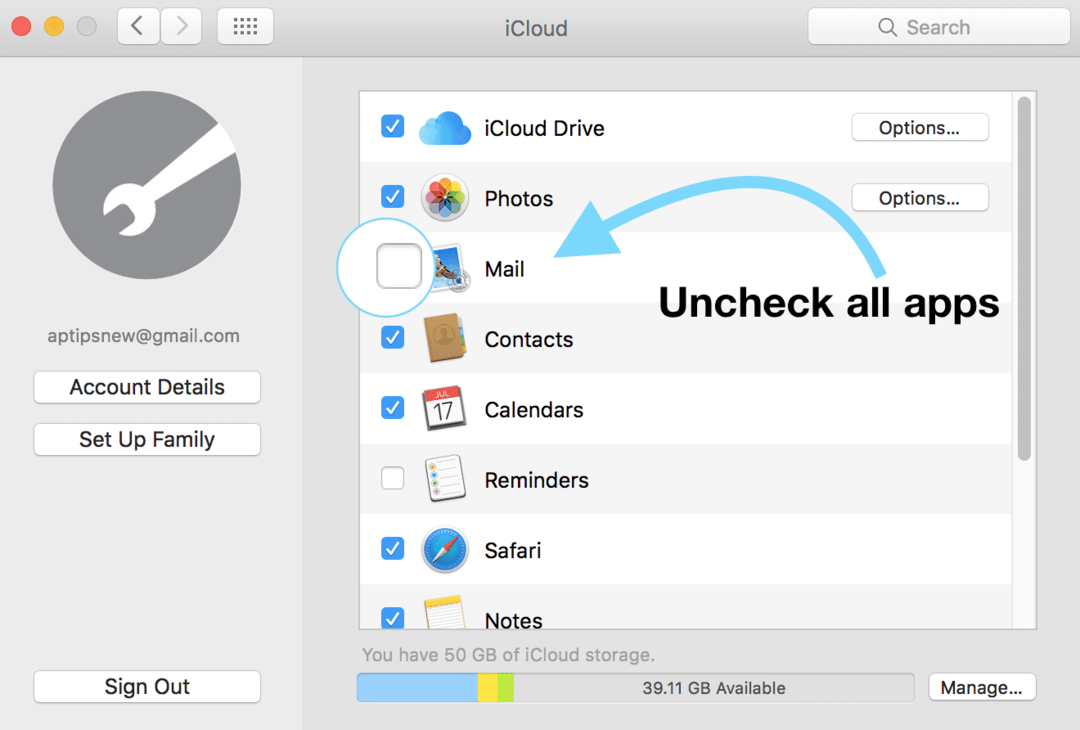
Пока не выходите из iCloud. Прежде чем полностью выключить iCloud, нам нужно будет выйти еще в нескольких местах.
Затем отключите iCloud от приложений
- Открыть Facetime
- Перейти к Facetime> Настройки
- Выберите Настройки
- Нажмите "Выйти".
Вам нужно будет выполнить те же действия, чтобы выйти из системы «Сообщения», «Напоминания», «Календарь», iTunes, App Store, «Найти Mac», «Вернуться на мой Mac» и «Почта».
Теперь выйдите из iCloud
- Зайдите в Системные настройки
- Выберите Apple ID или iCloud
- Выберите Выйти
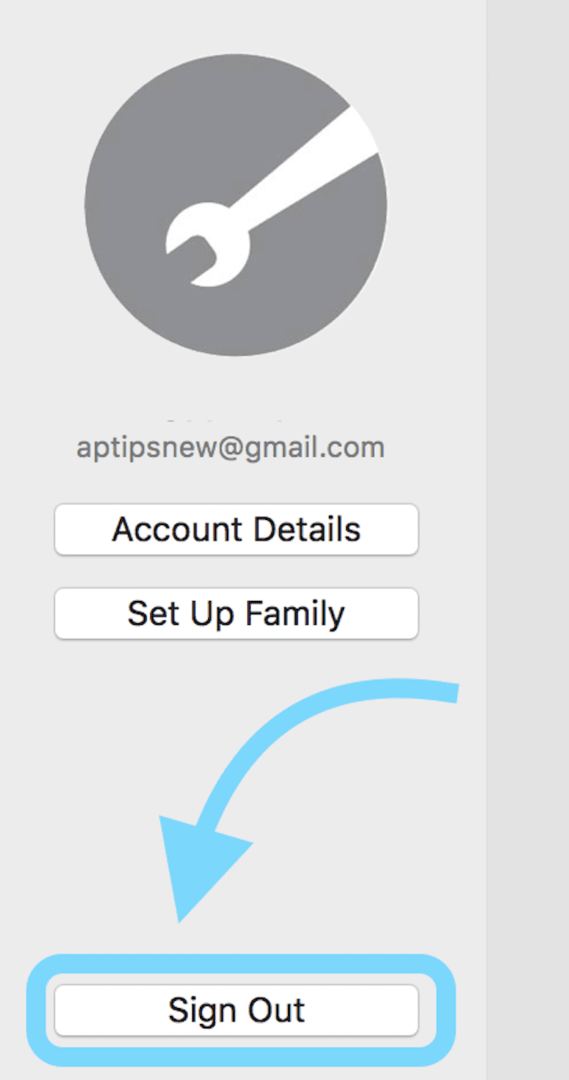
- Закройте системные настройки
- Перезагрузить компьютер
- Зайдите в Системные настройки
- Выберите Apple ID или iCloud
- Войдите в iCloud с Apple ID и паролем.
- Выберите, какие сервисы вы хотите синхронизировать с iCloud.
Советы читателям
- Откройте свой телефон, затем вернитесь к ноутбуку или компьютеру и введите свой пароль iCloud. Вы должны увидеть на своем телефоне 6-значный код. Там написано что-то вроде «введите свой пароль iCloud, а затем шестизначный номер». Итак, введите свой пароль и этот код, который вы получили с телефона, рядом с ним.
- Остановите назойливость пароля Apple ID / iCloud, выйдя из iCloud, перезагрузив устройство, а затем снова войдя в iCloud / Apple ID на устройстве в меню настроек
- Что в итоге сработало, так это проверка информации о моей кредитной карте, связанной с моим Apple ID.
- Я обнаружил, что проблема исходит от моего Mac и связки ключей iCloud. На вашем Mac войдите в Связку ключей и найдите несколько записей с одинаковыми учетными данными. После обнаружения удалите дубликаты и перезагрузите Mac. Затем попробуйте свой iDevice еще раз
- Попробуйте выполнить полное восстановление, чтобы остановить ежечасный запрос пароля Apple ID / iCloud. Не забудьте сначала вручную выйти из FaceTime и iMessage. И сначала сделайте резервную копию, прежде чем что-либо делать! Затем используйте iTunes для восстановления и переподключитесь к резервной копии.
Заворачивать
Это не весело, когда вы застреваете в ошибке цикла входа в iCloud! Надеюсь, что один из описанных выше шагов решил вашу проблему. В противном случае вам может потребоваться резервное копирование и восстановление вашего iPhone, iPad или другого iDevice. Ознакомьтесь с нашими статьями о том, как резервное копирование а также восстановить.
На компьютерах Mac у вас может быть поврежденная учетная запись пользователя. Смотрите нашу статью о том, как исправить поврежденные учетные записи пользователей.
Сообщите нам в комментариях, есть ли у вас какие-либо дополнительные исправления для этой ошибки цикла входа в iCloud.
Связанный: Дополнительный уровень резервного копирования для вашего iPad, iPhone и iPod touch

Одержимый технологиями с самого начала появления A / UX в Apple, Судз (Словакия) отвечает за редакционное руководство AppleToolBox. Он живет в Лос-Анджелесе, штат Калифорния.
Судз специализируется на освещении всего, что связано с macOS, за прошедшие годы изучив десятки разработок для OS X и macOS.
В прошлом Судз помогал компаниям из списка Fortune 100 в их стремлении к технологической трансформации и трансформации бизнеса.